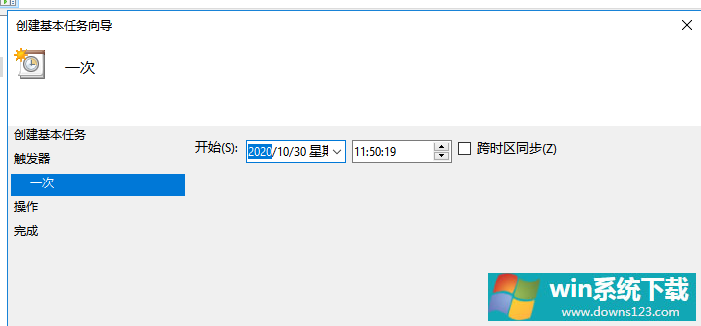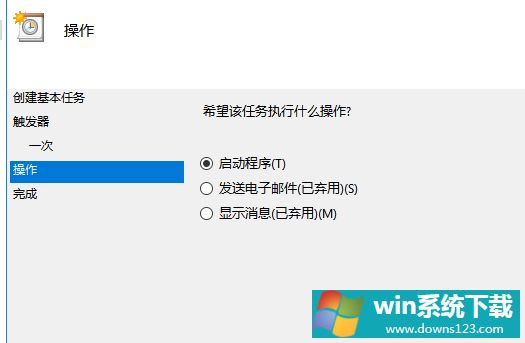Win10怎么设置每天自动开机?
分类:win10教程 2021-08-08
导读: Win10怎么设置每天自动开机?--其实Win10系统有一个功能挺人性化的,就是自动开机。用户可以设置每天自动开机,这样到办公室的时候,电脑就是打开状态了。下面小编就来教大家Win10是如何设置每天自动开机的。 Win10设置每天自动开机的方法:...
其实Win10系统有一个功能挺人性化的,就是自动开机。用户可以设置每天自动开机,这样到办公室的时候,电脑就是打开状态了。下面小编就来教大家Win10是如何设置每天自动开机的。
Win10设置每天自动开机的方法:
1、首先桌面上找到“此电脑”应用,鼠标点击右键,选择“管理”选项进入。
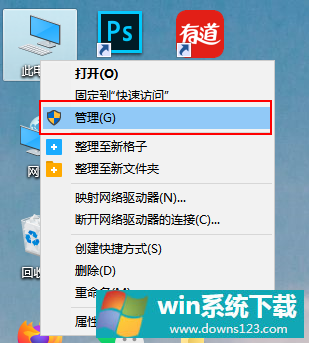
2、弹出来的对话框中点击左栏中的”任务计划程序“,进入页面后点击右栏中的“创建基本任务”按钮。
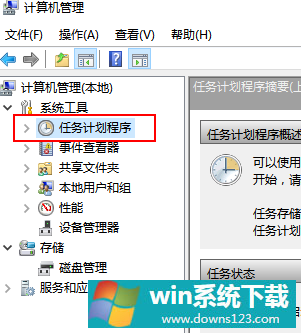
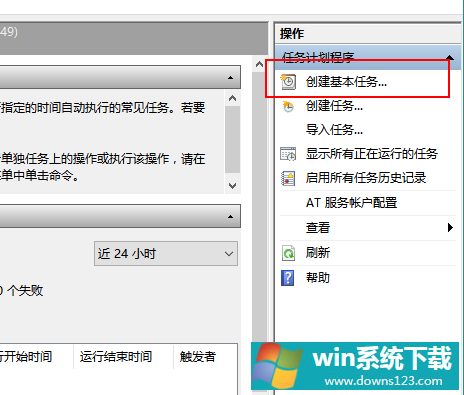
3、弹出来的对话框中,输入“定时开机”,进入任务触发器页面中,选项所要求的频率。
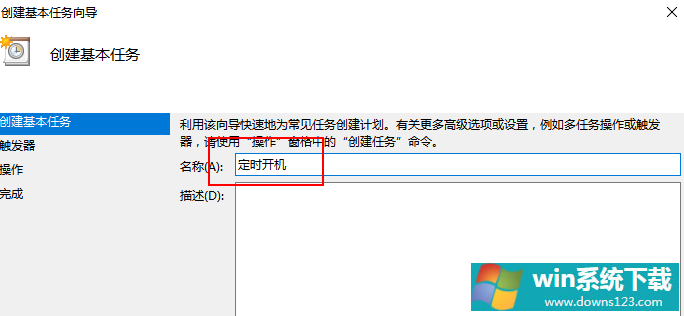
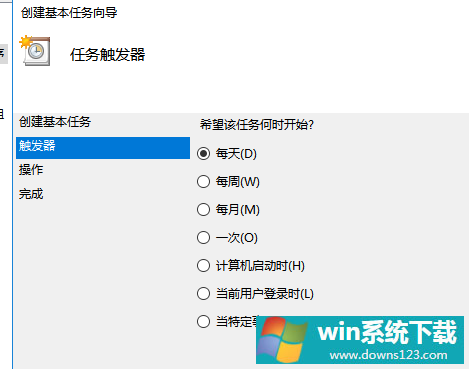
4、选择我们要求的时间,点击下一步,程序或者脚本选项中输入程序“gina“,参数”-s -t 3600“,填完后,点击完成即可。